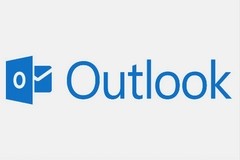
Para ello, vamos a la ficha [Vista] y en el grupo Vista actual hacemos clic en [Cambiar vista]; desde el menú desplegable es posible elegir entre tres vistas diferentes:
[Compacta]: es la vista predeterminada. Muestra el asunto y la primera línea del contenido del mensaje, además de abrir automáticamente el [Panel de lectura] a la derecha de la ventana.
[Única]: similar a la anterior, pero incluye también el tamaño de cada mensaje. Ofrece más opciones de ordenamiento de los mensajes, como por asunto, por categoría o por tamaño, entre otras opciones.
[Vista previa]: cierra el [Panel de lectura] y combina opciones de ordenamiento y visualización de las vistas anteriores.
Cada una de estas vistas se puede combinar con otras opciones. Desde el grupo Organización de la ficha [Vista] hacemos clic en [Vista previa del mensaje] para cambiar las opciones de previsualización y elegir que la lista de mensajes muestre 1, 2 o 3 líneas del contenido, o desactivar la vista previa para que la lista muestre solamente el asunto de cada mensaje.
![Tras realizar los cambios, hacemos clic en [Cambiar vista] y en el menú seleccionamos [Guardar vista actual como una nueva].](https://www.redusers.com/noticias/wp-content/uploads/2015/04/outlook1.jpg)
Tras realizar los cambios, hacemos clic en [Cambiar vista] y en el menú seleccionamos [Guardar vista actual como una nueva].













